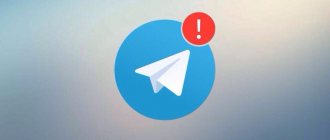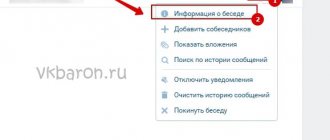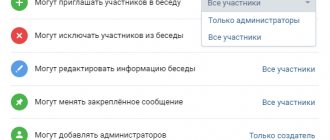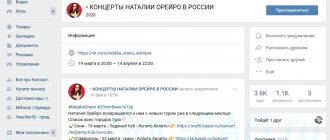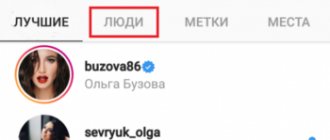Как сделать ссылку на беседу в ВК, спрашивают пользователи, которым нравится общаться в сообщениях группами. Раньше создавать групповые беседы можно было только среди друзей. К примеру, один человек мог пригласить в чат только тех, кто добавился к нему в этот список. Между собой приглашенные могут и не дружить. Но сейчас в ВК можно приглашать в общий чат тех, кто ни к одному участнику беседы, в том числе и к автору, в список друзей не добавлен. Добавлять участников может не только автор беседы. Эта возможность доступна всем собеседника с его разрешения.
- Как добавить в чат незнакомого человека
- Как сделать ссылку на беседу в ВК
- Что увидит приглашенный
- Можно ли копировать адресную строку
- Если приглашенного собеседника удалили
- Зачем создавать беседы в ВК и приглашать новых участников
Как сделать ссылку на беседу в ВК
Создание ссылки проходит в три этапа:
- Откройте свои сообщения и войдите в чат или создайте его, как обычно. Главное, чтобы на момент формирования ссылки он был открыт.
- Откройте меню «Дополнительно». Для этого кликните по трем точкам в правом верхнем углу страницы.
- Выберите пункт «Ссылка на беседу».
- Откроется окно, в котором жмем Ссылка на беседу\Скопировать
Все, что вам останется сделать – вставить скопированную ссылку в поле сообщения и отправить получателю. Чтобы пригласить незнакомца в чат сообщества, нужно сделать так же.
А как же быть, если у вас в меню «Дополнительно» (кнопка с тремя точками) нет пункта «Ссылка на беседу»?
- В таком случае, жмем по кружочку с аватарками рядом с той кнопкой — три точки
- Появится вот такое окно, жмем там где написано «ссылка на беседу» — на слово «Копировать»
Теперь ссылка на нашу беседу в буфере обмена и мы ее можем отправить кому угодно.
Как создать беседу Вконтакте на телефоне в мобильном приложении
Учитывая, что большее число пользователей ВКонтакте пользуются мобильным приложением, мы сперва рассмотрим, как создать беседу в ВК на смартфоне. Итак, чтобы создать беседу ВКонтакте на телефоне в мобильном приложении, нам потребуется:
Открыть мессенджер в приложении ВК, то есть свои диалоги, и нажать на кнопку с символом листка и карандаша справа вверху экрана;
На следующем экране мы просто выбираем первую же вкладку «Создать беседу»;
Затем выбираем собеседников — те друзья, которые станут участниками нашей беседы. Отмечаем нужных людей и нажимаем на кнопку «Продолжить»;
Теперь придумываем название для нашего группового чата и нажимаем на кнопку «Создать беседу»;
Вот и все! Беседа будет создана, выбранные люди станут её участниками, и вы можете начать общение.
Либо перейдите к настройкам беседы и установите аватарку, выберите администраторов и тд. Теперь вы в курсе, как производится создание беседы в ВК на телефоне.
Если приглашенного собеседника удалили
Бывает так, что пользователя исключают из чата или он покидает его сам. В этом случае он не сможет вернуться по той же ссылке, которую вы ему отправили. Но вернуть его все-таки можно, отправив новое приглашение. Некоторые удаленные пользователи умудряются возвращаться сами, но не по ссылке.
Зайдите в ВК через мобильное приложение или с компьютера. Откройте вкладку с сообщениями и найдите значок поиска. Это небольшое изображение лупы в правом верхнем углу. Нажмите на нее и в поле поиска введите название беседы. Оно найдется даже если вы очистили историю. Далее нужно зайти в беседу и кликнуть по кнопке «вернуться в беседу». У других участников появится сообщение о вашем возвращении.
Поиск беседы на телефоне
Для поиска беседы с официального приложения «ВКонтакте» для смартфона выходите к списку диалогов. Хранятся разговоры в разделе «Сообщения», которому соответствует иконка облака мысли. В верхнем правом углу тапните на лупу поиска. Нажмите на вкладку «Диалоги», поставьте курсор в строку и напишите название конфы. По мере ввода в результатах выдачи появляются похожие имена – остается только выбрать нужную беседу.
Не помните название – введите любую букву, желательно распространенную, и нажмите Enter. Приложение по запросу выдаст все имеющиеся разговоры с символом в имени. Пролистайте и просмотрите результаты. Не поможет – создайте запрос с другой буквой.
В соседней вкладке также работает поиск по сообщениям. Помните содержимое конфы – вводите текст и изучайте результаты.
Приглашение в конференцию через ссылку
Но есть еще один способ пригласить кого-нибудь в многопользовательскую беседу. Причем можно позвать не только своих друзей, но и совсем посторонних людей, главное, чтобы они были зарегистрированы в ВКонтакте.
Вариант 3:
Для этого нужно создать ссылку на беседу. Но сделать это может только тот, кто создал эту конференцию, и в ней должно быть не менее трех человек.
- Открываем диалог.
- Нажимаем на многоточие вверху.
- Выбираем пункт «Ссылка на беседу».
- Копируем, появившуюся ссылку.
- Отправляем ее пользователю, которого вы хотели бы пригласить, если конечно он доступен для сообщений и его профиль не закрыт.
После получения вашего сообщения в форме ссылки и приглашения поучаствовать в беседе, пользователь перейдет по URL-адресу и станет участником вашего многопользовательского разговора.
Наглядное пособие
Что ж, приступим с вами к более детальному рассмотрению нашей сегодняшней темы. Сейчас мы посмотрим, как работать с id-номерами и короткими адресами страничек.
Предположим, что у нашего друга профиль находится по адресу: vk.com/id123456. Зовут его Иван. Именно такое имя мы дадим нашей ссылке. Копируем id123456 в буфер обмена (выделяем и нажимаем Ctrl + C) и переходим к себе на страницу, где будем писать наше сообщение. Оно будет иметь вид: «С днем рождения, Иван. Счастья, здоровья, успехов!»
Начинаем с вами формировать пост. Если посмотреть код сообщения, то он будет выглядеть следующим образом: «С днем рождения, *id123456 (Иван). Счастья, здоровья, успехов!». Достаточно теперь просто опубликовать наше сообщение и посмотреть, что же получилось.
Если наш Ваня изменит адрес странички на короткий, то вид сообщения изменится. Например, теперь его профиль выглядит так: vk.com/ivanov. Значит, мы копируем ivanov в буфер и формируем тот же пост, заменяя id123456 на ivanov. Вот и все. Ничего сложного.
Как посмотреть, кто создал и пригласил в беседу
Чтобы посмотреть имя человека, который причастен к созданию конфы:
- Откройте беседу.
- Нажмите на количество участников, указанное под названием.
- Перейдите ко вкладке «Все участники».
- Посмотрите на первого с «Создатель беседы» рядом с именем. Этот человек всегда один. Несколько создателей не бывает. Если участника с подобным статусом в списке нет, конференцию он покинул.
Здесь же можно найти и имя пригласившего в конфу. Для этого с компьютера наведите курсор на дату последнего посещения соцсети под именем интересующего человека в списке участников. Информация отобразится в формате «Пригласил Имя Дата». В официальном приложении «ВК» эти данные недоступны. А вот в Kate Mobile указываются непосредственно рядом с именем, никаких дополнительных действий для выяснения предпринимать не приходится.
Можно ли сделать любое слово гиперссылкой в Контакте?
Как вы уже поняли, оформить в виде словесных гиперссылок можно только страницы пользователей, групп, мероприятий внутри социальной сети. Если вы хотите поставить ссылку на внешний ресурс, вам придется писать ее полностью. Часть слов из текста не могут вести на внешний сайт — не позволяет функционал ВК. Например, такая конструкция будет ошибочной:[https://pc-helpp.com|Все о соц. сети ВК]
Если гиперссылки из слов на внешние ресурсы невозможны, оставляйте обычные ссылки, где вместо текста «Все о соц. сети ВК
» используйте полный адрес сайта или страницы. Пользователь просто перейдет на сайт, кликнув на URL-адрес.
ВКонтакте не только позволяет ссылаться на внешне сайты, но и предлагает оформить ссылку красиво, добавив к ней небольшой анонс. Заинтересованный пользователь обязательно посетит ваш сайт, если в анонсе прочтет интересующую его информацию.
Таким образом можно рекламировать свои новые публикации. Анонс и картинки, если они есть, добавляются автоматически. Все что вам нужно сделать — указать адрес внешней страницы, все остальное сделает Контакт.
Если страница, на которую вы ссылаетесь, слишком длинная, система ее обрежет, причем неудачным образом. Исправить это можно, воспользовавшись сервисом, например, vk.cc для преобразования длинных адресов. Вы получите короткий адрес для своего сайта/страницы и можете не опасаться кривых ссылок. Как видите, гиперссылки в Контакте возможны, но только внутри соц. сети. А чтобы оформить ссылку на внешний web-ресурс, придется указать адрес. Оформляйте личные сообщения, записи на стене, комментарии с помощью разнообразных ссылок.
Что такое ссылка в ВК
Доступ к страничке обеспечивается за счёт ссылки. В ВК также имеется подобная ссылка. Специальный и уникальный URL пользователя представляет ему возможность сделать свою страничку особенной. Каждая страничка индивидуальна, поэтому у неё должен быть свой адрес. Ссылка – проводник на страничку пользователя. Если кто-то вобьет в поисковую строку идентификатор пользователя, то он автоматически перейдет на его страничку.
Ссылка в ВК подобна изменениям. Когда человеку не нравится, какой у него адрес, то в настройках он может просто и легко подкорректировать это. Более подробно об этом процессе можно посмотреть в этом видео
Если вкратце, то необходимо перейти в настройки социальной сети и в разделе «Общие» найти пункт под названием «Адрес страницы». Замена возможна как и на компьютере, так и на телефоне. Главное условие – чтобы такой ссылки вовсе не было в сети.
В ВКонтакте также можно и сократить ссылку, чтобы в дальнейшем её было удобнее использовать. Если рассматривать этот процесс, то он также происходит в настройках системы мессенджера. Достаточно удобно, ведь не нужно будет в дальнейшем пытаться запомнить ссылку, если она кому-либо понадобится. Достаточно запомнить сокращенный вариант, дабы точно не забыть о том, зачем она пользователю.
Если обобщить, то ссылки – это очень удобный инструмент, который способен изменяться, подстраиваться под предпочтения пользователя.
Как пригласить человека в беседу ВК в веб версии
Есть 2 способа создания диалога. Они различаются только алгоритмом действий, а в основном схожи.
1 способ. Создание беседы сразу с выбором участников
Итак, первый способ. Создание беседы с компьютера сразу с выбором участников.
- Открываем вкладку сообщение, затем кликаем на «+» (1), выбираем участников среди друзей(2) и нажимаем кнопку «создать беседу»(3). При желании можно беседе присвоить название и выбрать аватар(4).
Как пригласить человека в беседу ВК - Все беседа создана, можно приступать к обсуждению, введя в поле «написать сообщение» текст послания.
2 способ. Присоединение к уже существующей беседе
Второй способ подразумевает собой присоединения других участников уже к существующей беседе. Участник беседы может прямо из чата пригласить кого-то в беседу.
- Уже в существующей беседе, нажимаем иконку с изображением троеточия (1) и кликаем первый пункт «+Добавить участников» (2).
Как добавить участников к уже существующей беседе в ВК - Среди открывшегося списка выбираем собеседника/собеседников (1) и нажимаем кнопку «Добавить собеседника» (2).
Добавляем собеседника в беседу ВК
Весь контроль над беседой отводится создателю. Он может добавлять/удалять собеседников, ограничить возможности по внесению изменений в составе переписке, названию и тд. Чтобы делегировать свои функции, создатель беседы может просто назначить какого-то участника администратором группы. Тогда ему будут открыты права на изменения.
3 способ. Приглашение через ссылку
Есть ещё один способ, как пригласить участника к беседе.
- В существующей беседе нужно нажать на логотип переписки.
- В появившемся окошке нажать на кнопку «Ссылка на беседу» (1), скопировать её и можно уже делиться с теми, кого Вы хотите пригласить в беседу.
Как пригласить человека в беседу через ссылку
Коллективная беседа ВКонтакте с мобильного устройства
Это были варианты как создать конференцию с компьютерной версии социальной сети ВК, а теперь поговорим о том, как ту же процедуру сделать с телефона.
- Нужно зайти на вашу страницу ВКонтакте.
- Дальше заходим в сообщения.
- Нажимаем кнопку «+».
- Галочкой выбираем из списка участников.
- Пишем название, ставим картинку.
- Жмем «Создать беседу».
Всё практически так же как в первом варианте на компьютере. К сожалению, второй вариант для компьютера, описанный ранее, в мобильной версии не действует.
Но можно пригласить через ссылку, которая находится в опциях. Еще там можно изменить название и картинку темы, кого-то удалить из неё или выйти самому.